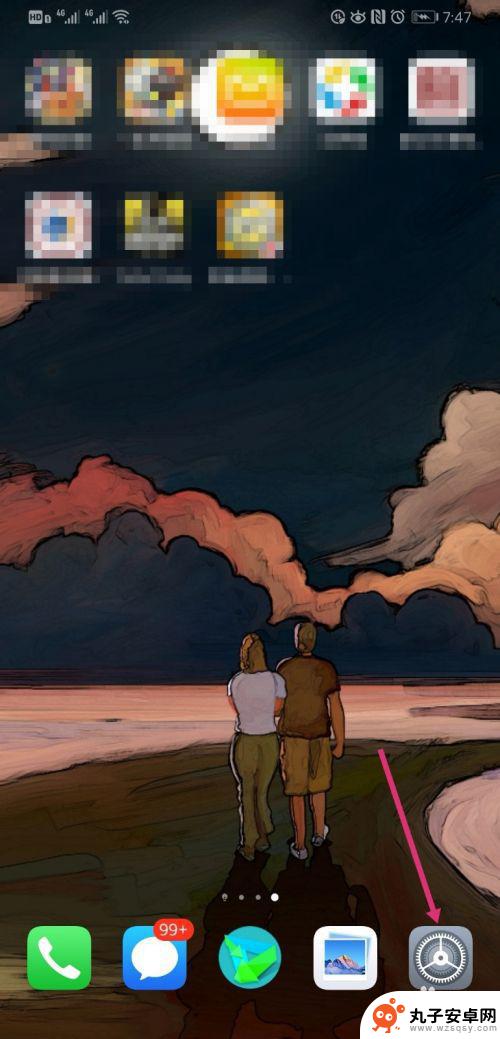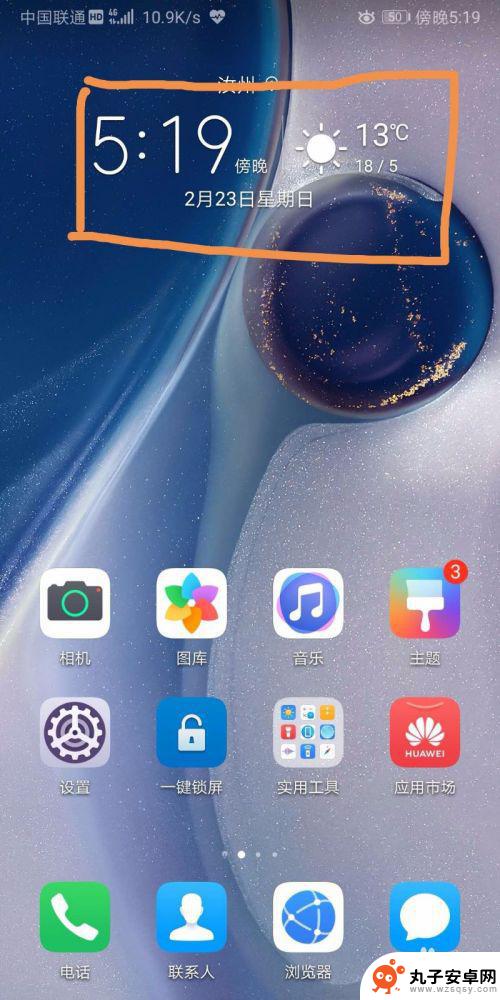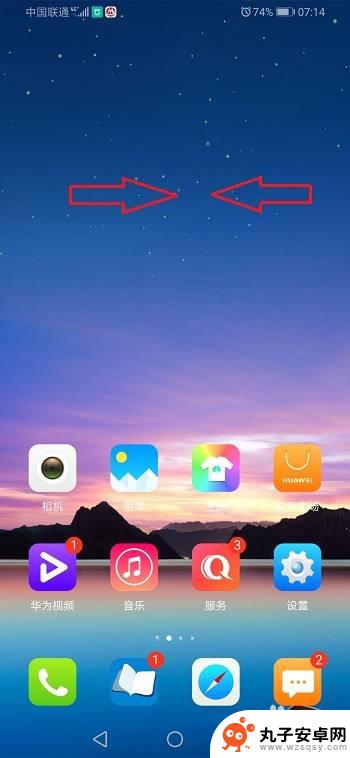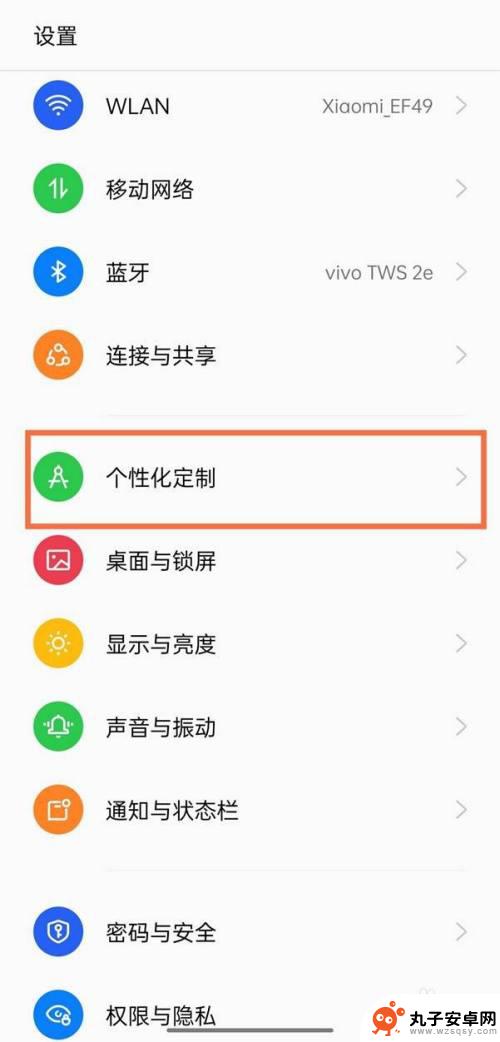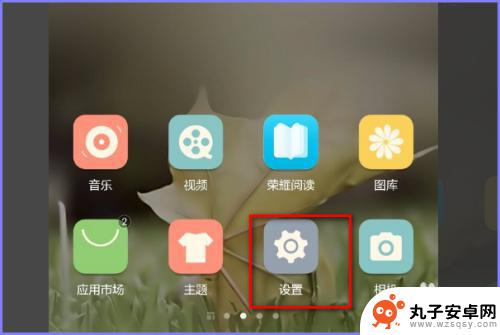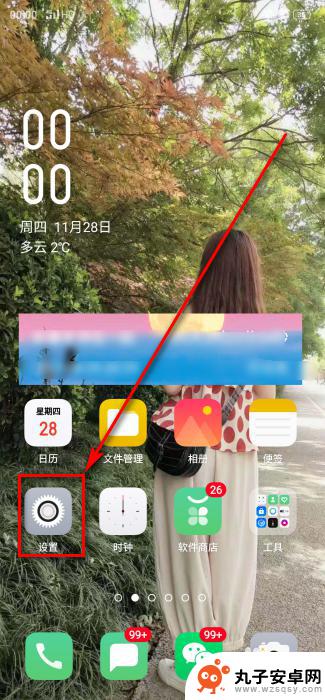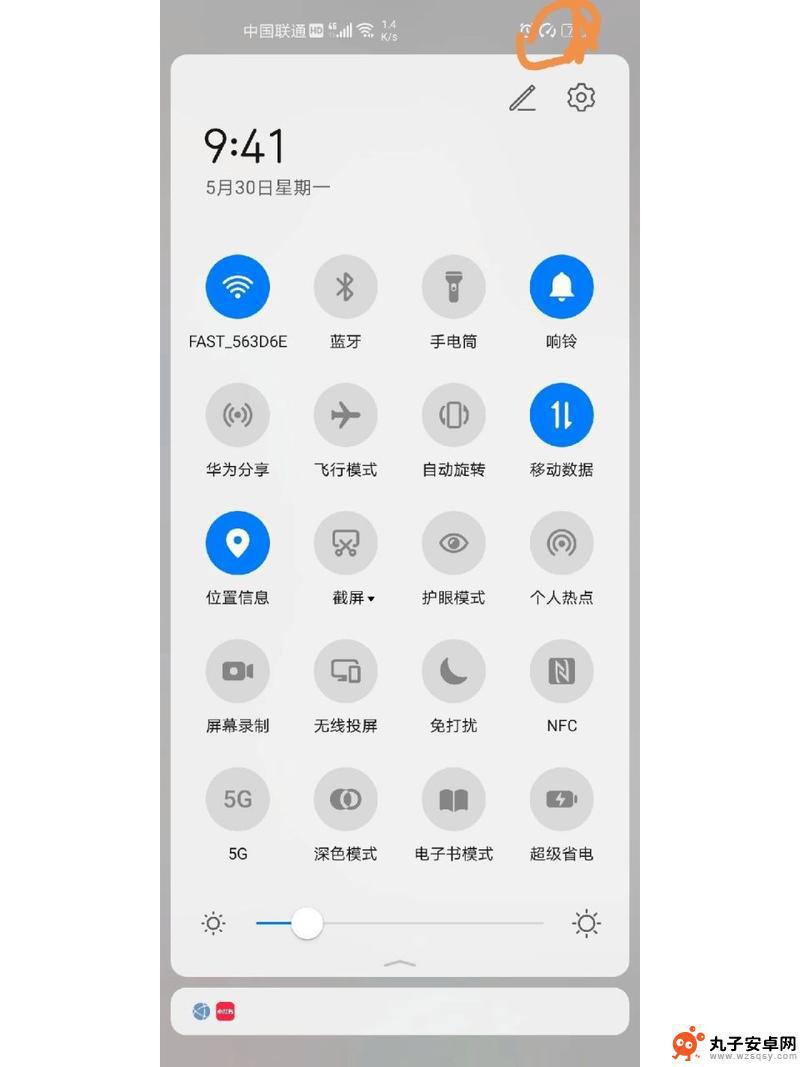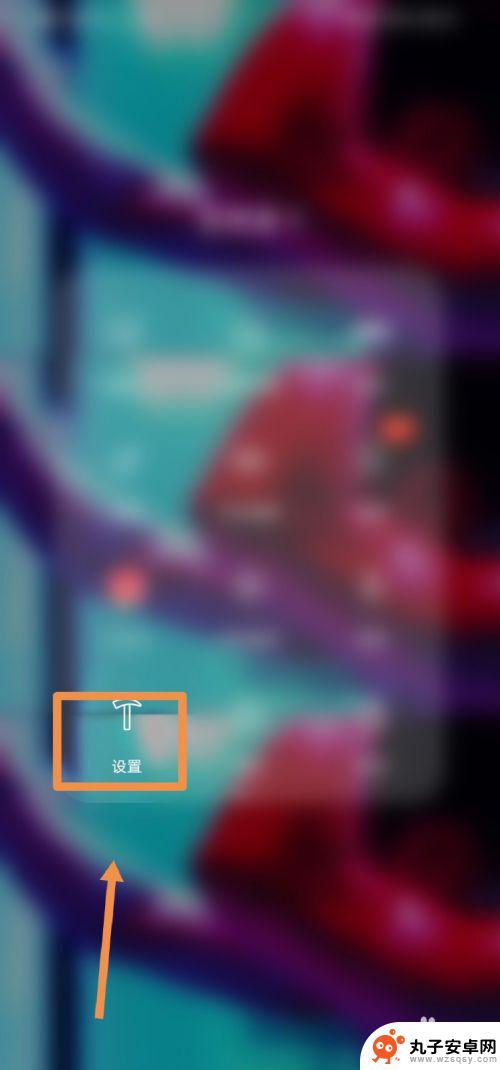荣耀手机怎么一键清除桌面角标 如何关闭华为手机提示的角标
时间:2023-12-09来源:丸子安卓网
在如今的移动互联网时代,手机已经成为人们生活中不可或缺的重要工具,而作为手机中的一个重要功能,桌面角标的提示功能也受到了用户的广泛关注。荣耀手机作为华为旗下的一款热门产品,其桌面角标提示功能也备受用户喜爱。有时候我们可能会觉得这些角标过于繁琐,希望能够一键清除,以获得更简洁的桌面界面。荣耀手机如何一键清除桌面角标呢?华为手机的角标提示也让一些用户感到困扰,想要关闭这一功能。如何关闭华为手机的角标提示呢?本文将为您详细介绍荣耀手机一键清除桌面角标和关闭华为手机提示的角标的方法。
如何关闭华为手机提示的角标
具体步骤:
1.打开手机,进入手机桌面。在桌面双指捏合打开桌面设置,如下图:
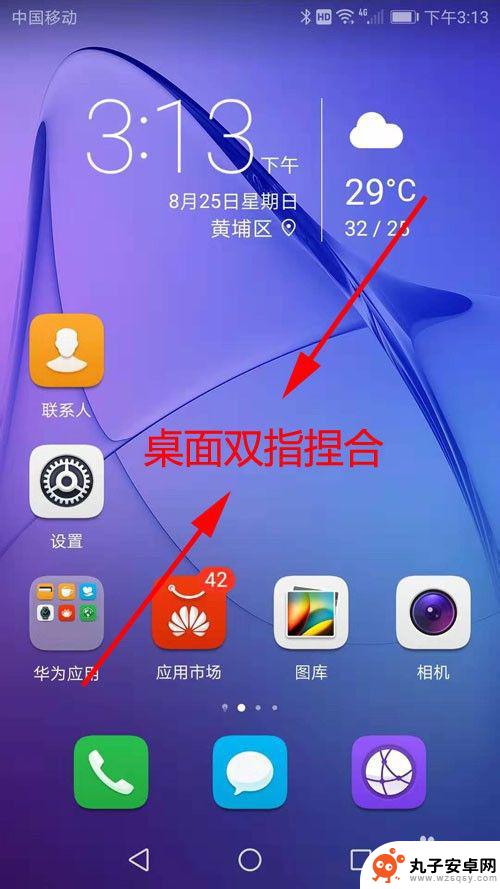
2.在打开的桌面设置界面,点击右下角的设置图标,如下图:
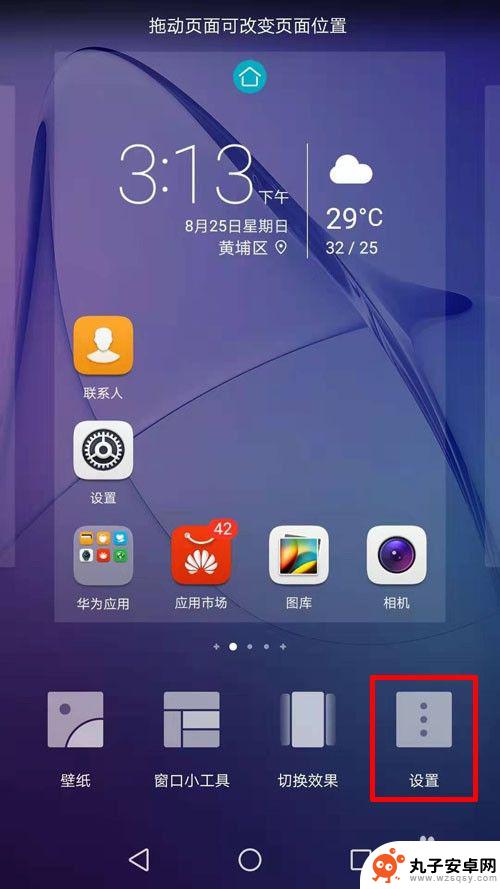
3.在打开的设置界面,找到“图标角标”选项,点击“图标角标”选项。
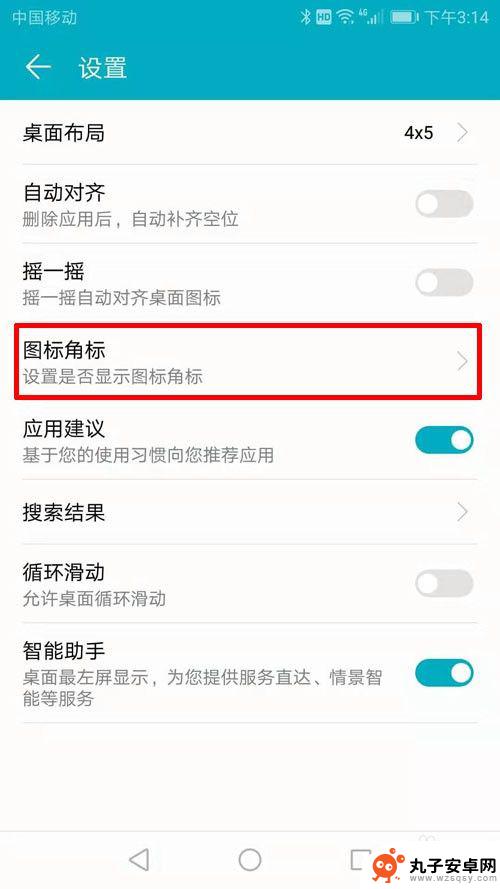
4.在打开的图标角标界面,可以看到手机上所有有角标提示的应用程序。每个应用程序右边的是开关按钮。如果要关闭手机上所有应用的角标提示,点击“全部”文字右边的开关。如下图:
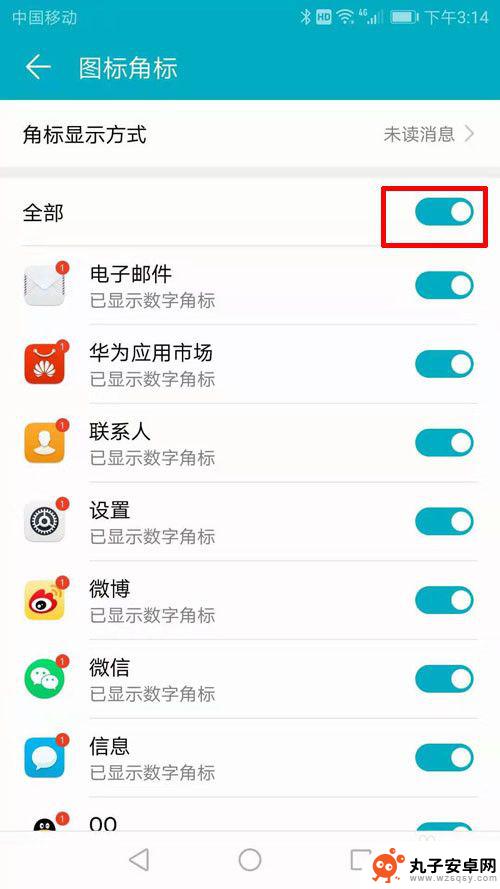
5.成功关闭手机上所有应用的角标提示,按钮都变为灰色,如下图:
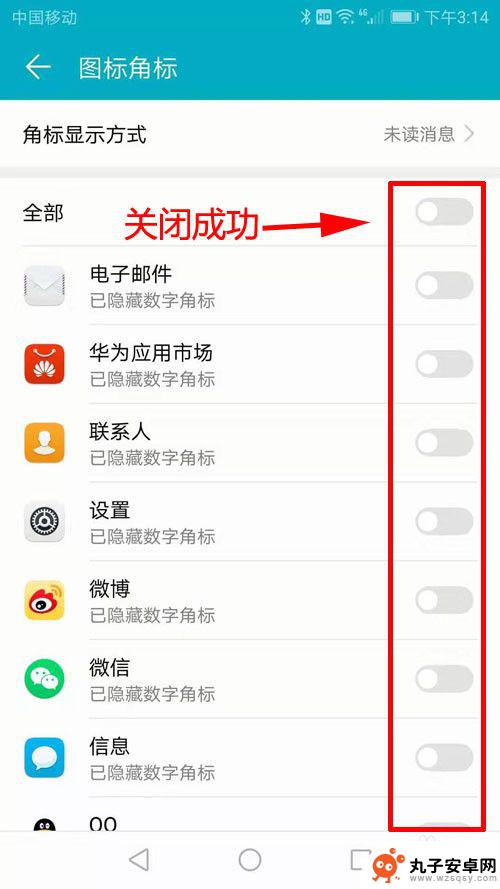
6.如果想单独关闭某一应用程序的角标提示,可以在相应的应用程序后面点击开关按钮。例如,下图关闭了华为应用市场和微博的角标提示。
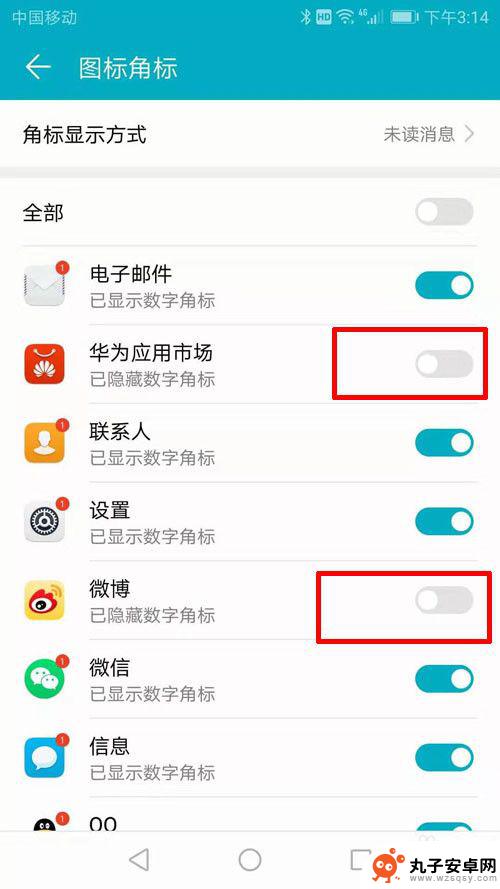
以上就是荣耀手机怎么一键清除桌面角标的全部内容,如果你遇到这个问题,可以尝试按照上面的方法解决,希望这对你有所帮助。